
שווה לנסות!
כדי ליצור מסד נתונים שולחני במהירות, השתמש באחת מהתבניות הרבות המסופקות עם Access. לחלופין, אם אינך מוצא תבנית המותאמת לצרכיך, צור מסד נתונים מאפס.
יצירת מסד נתונים מתבנית
הדרך הקלה והמה מהירה ביותר ליצירת מסד הנתונים היא להשתמש בתבנית Access, היוצרת מסד נתונים מוכן לשימוש, הכוללת את הטבלאות, הטפסים, הדוחות, השאילתות, פקודות המאקרו ויחסי הגומלין שתצטרך להתחיל לעבוד באופן מידי. אם הוא אינו מתאים בדיוק לצרכיך, התאם אותו אישית.
בעת פתיחת Access, תראה ערכת תבניות. עוד זמינים באינטרנט.
עצה: אם מסד נתונים פתוח, בחר קובץ > סגור כדי לסגור אותו.
-
פתח Access (או בחר קובץ > חדש) ובחר תבנית מסד נתונים שולחנית.
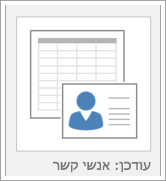
עצה: אם אינך רואה את התבנית הרצויה, חפש תבנית ב- Office.com. מתחת לתיבה חפש תבניות מקוונות, בחר מסדי נתונים. לאחר מכן, בתיבה חיפוש, הזן מילת מפתח אחת או יותר.
-
הזן שם עבור מסד הנתונים החדש ובחר את המיקום שלו. לאחר מכן, בחר צור.
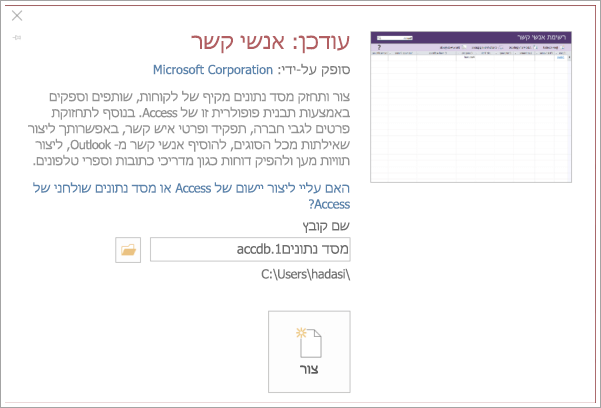
הודעות שאתה עשוי לראות
אם אתה רואה אחת מההודעות הבאות, להלן הפעולות הבאות:
|
אם אתה רואה זאת |
בצע פעולה זו |
|---|---|
|
תיבת הדו-שיח כניסה עם רשימה ריקה של משתמשים |
|
|
דף תחילת העבודה |
כדי ללמוד עוד אודות מסד הנתונים, השתמש בקישורים בדף, או כדי לסייר במסד הנתונים, בחר לחצנים ולשונית אחרים. |
יצירת מסד נתונים מאפס
אם אינך מוצא את התבנית שאתה זקוק לה, צור תבנית משלך.
-
פתח Access (או בחר קובץ > חדש) ובחר מסד נתונים ריק לשולחן העבודה.
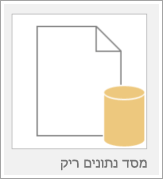
-
הזן שם קובץ ולאחר מכן לחץ על צור. כדי לשמור בקובץ במיקום ספציפי, בחר עיון. Access את מסד הנתונים עם טבלה ריקה בשם Table1 ולאחר מכן פותח את Table1 בתצוגת גליון נתונים. הוא מוסיף באופן אוטומטי עמודה, שנקרא מזהה, עבור המפתח הראשי.
-
טבלה1 אינה נשמרת באופן אוטומטי, לכן הקפד לשמור אותה, גם אם לא שינית אותה.
אתה כמעט מוכן להזין נתונים. אך תחילה, עליך להגדיר שדות עבור הטבלה, להשתמש Access כדי להוסיף טבלאות אחרות עם שדות ולאחר מכן ליצור קשרי גומלין ביניהם. לקבלת הוראות, התחל עם מודול בניית טבלאות והגדיר סוגי נתונים במהלך קורס זה.










